电脑上的文件怎么传送到手机上 如何把整个文件夹传到手机上
更新时间:2023-12-17 11:01:05作者:xtliu
电子设备的普及已经使我们离不开电脑和手机,而有时我们需要把电脑上的文件或整个文件夹传送到手机上,以便随时随地查看或编辑。究竟如何才能实现这一操作呢?本文将为大家介绍几种简单的方法,帮助大家轻松将电脑上的文件传送到手机上。无论是工作文件还是个人照片,只需几个简单的步骤,您就能够在手机上轻松访问这些重要的数据。让我们一起来看看吧!
步骤如下:
1.在电脑上找到需要传输的文件夹,鼠标右键将其转换成压缩文件。
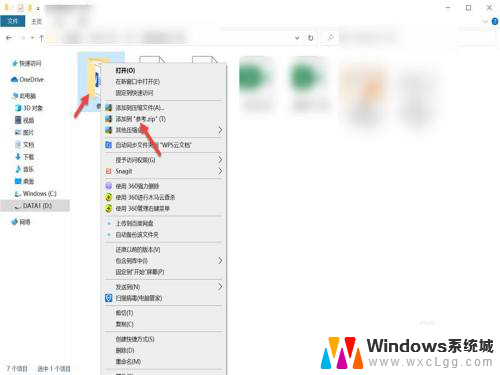
2.转换成功后,会生成一个同名字的zip压缩文件。
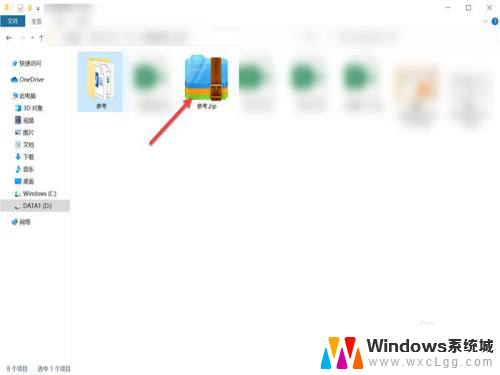
3.打开电脑上的QQ,找到我的Android手机。
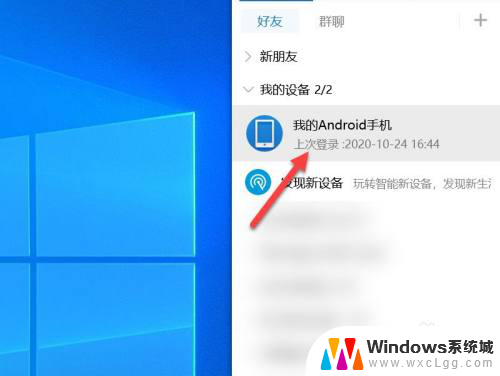
4.打开我的手机对话框后,点击文件夹图标。
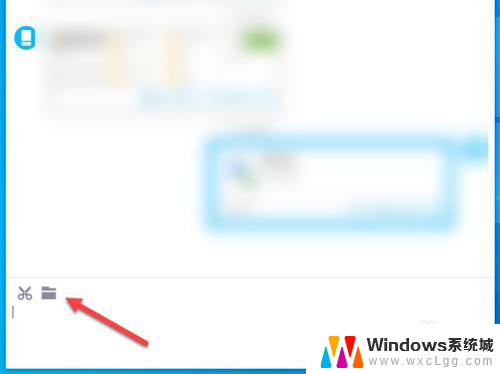
5.找到压缩过的文件,点击打开。
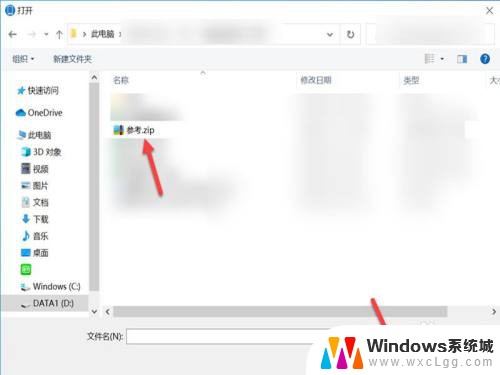
6.该文件就以压缩的形式整个传输到手机上了。
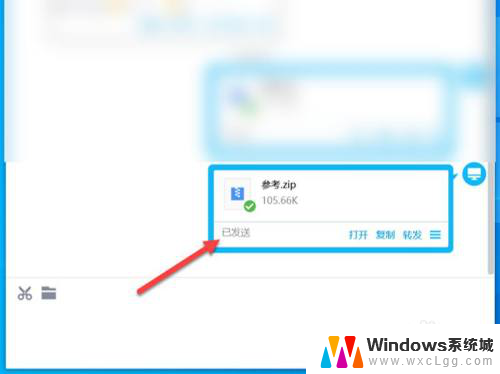
以上是将电脑上的文件传输到手机的完整步骤,如果您遇到了相同的问题,可以参考本文中介绍的步骤进行修复,希望能够对您有所帮助。
电脑上的文件怎么传送到手机上 如何把整个文件夹传到手机上相关教程
-
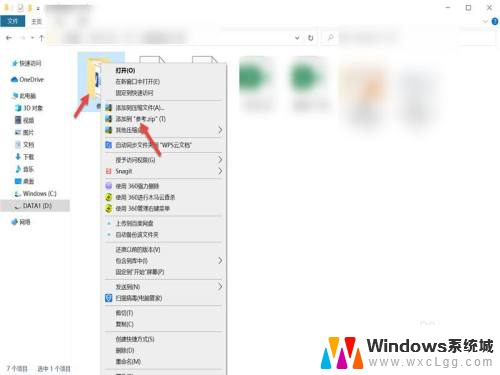 电脑上面的文件夹怎么发送到手机上 怎么通过USB连接把整个文件夹传到手机
电脑上面的文件夹怎么发送到手机上 怎么通过USB连接把整个文件夹传到手机2024-05-24
-
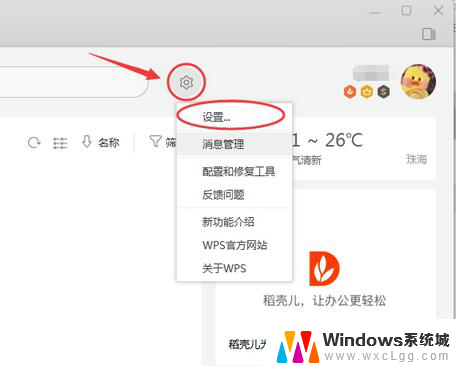 wps如何上传到手机里 如何将电脑上的wps文件传到手机上
wps如何上传到手机里 如何将电脑上的wps文件传到手机上2024-02-28
-
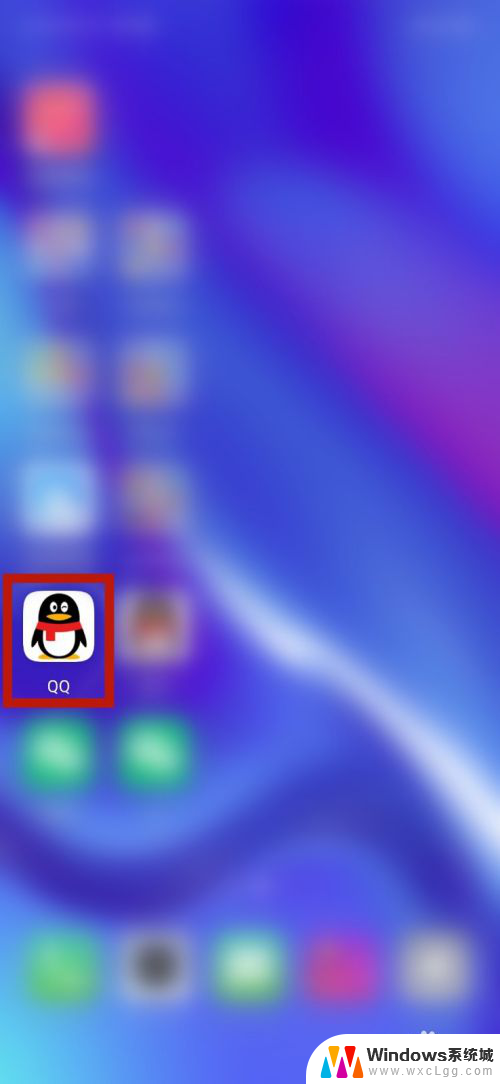 如何将手机的软件传到电脑上 手机上的应用如何传到电脑
如何将手机的软件传到电脑上 手机上的应用如何传到电脑2024-07-02
-
 电脑怎么发整个文件夹到手机 手机怎样传输整个文件夹
电脑怎么发整个文件夹到手机 手机怎样传输整个文件夹2023-12-18
-
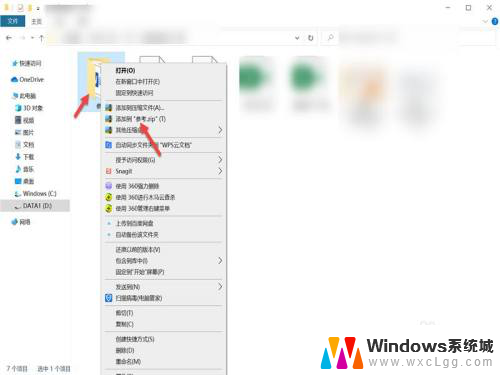 电脑上文件夹怎么发到手机上 怎么通过USB将整个文件夹传输到手机
电脑上文件夹怎么发到手机上 怎么通过USB将整个文件夹传输到手机2024-07-13
-
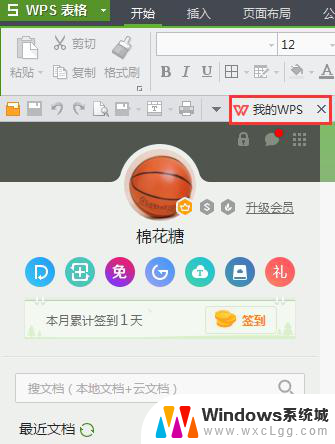 wps如何上传文件 wps如何上传文件到手机
wps如何上传文件 wps如何上传文件到手机2024-02-25
电脑教程推荐
- 1 固态硬盘装进去电脑没有显示怎么办 电脑新增固态硬盘无法显示怎么办
- 2 switch手柄对应键盘键位 手柄按键对应键盘键位图
- 3 微信图片怎么发原图 微信发图片怎样选择原图
- 4 微信拉黑对方怎么拉回来 怎么解除微信拉黑
- 5 笔记本键盘数字打不出 笔记本电脑数字键无法使用的解决方法
- 6 天正打开时怎么切换cad版本 天正CAD默认运行的CAD版本如何更改
- 7 家庭wifi密码忘记了怎么找回来 家里wifi密码忘了怎么办
- 8 怎么关闭edge浏览器的广告 Edge浏览器拦截弹窗和广告的步骤
- 9 windows未激活怎么弄 windows系统未激活怎么解决
- 10 文件夹顺序如何自己设置 电脑文件夹自定义排序方法